Como compartilhar status de foco com contatos no iPhone/iPad
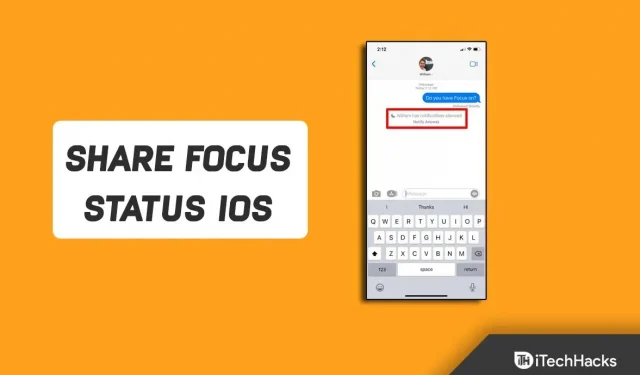
O recurso de foco no iOS (também conhecido como DND) é útil quando você não quer ser incomodado por ninguém. Ao habilitar esse recurso, você não receberá notificações de mensagens enviadas a você. Esse recurso impedirá que você olhe para o telefone após o som da notificação e se preocupe com isso. Embora esse recurso não o impeça de receber notificações, ele não impede que outras pessoas enviem mensagens para você.
Se alguém está escrevendo para você há tanto tempo, você não gostaria que eles continuassem esperando. Eles provavelmente não sabem que você tem o modo de foco ativado e você não é notificado sobre as mensagens que eles enviam para você. Bem, seria melhor informá-los de que você ativou o modo de foco e não receberá notificações de mensagens enviadas a você.
Então, como você pode fazer isso? Você pode compartilhar seu status de foco com outras pessoas e dizer a elas que não receberá nenhuma mensagem. Se você não sabe como fazer isso, este artigo irá ajudá-lo com isso. Neste artigo, discutiremos como você pode compartilhar seu status de foco no iPhone ou iPad.
O que é o status de foco no iOS?
Se você está se perguntando qual é o status do foco no seu iPhone, deixe-me dizer que nada mais é do que uma maneira de informar aos seus contatos que você ativou o modo de foco. Se alguém tentar enviar uma mensagem de texto enquanto você estiver no modo de foco, eles serão alertados de que o modo de foco está ativado em todas as suas notificações.
Isso permitirá que as pessoas saibam que você não responderá às mensagens delas antes. No entanto, em caso de emergência, qualquer pessoa pode ignorar seu modo de foco e você será notificado sobre uma mensagem enviada por essa pessoa. Embora esse recurso permita que as pessoas saibam que suas notificações são silenciosas, também oferece a opção de ignorar seu modo de foco e permitir que você envie uma mensagem.
No entanto, esta mensagem é para pessoas que usam o aplicativo iMessage. Simplificando, se você tiver um iPhone ou iPad e a pessoa que está tentando enviar uma mensagem tiver um dispositivo Android, ela não receberá um aviso de que seu modo de foco está ativado. No entanto, se a pessoa que está tentando enviar uma mensagem para você também estiver usando um dispositivo iOS, ela será avisada por uma mensagem de que suas notificações foram desativadas.
Compartilhar seu status de foco no iPhone ou iPad não é difícil e você pode fazer isso facilmente. Se você está procurando uma maneira de compartilhar o status do foco, pode fazê-lo seguindo estas etapas:
- Primeiro, abra o aplicativo Configurações no seu iPhone ou iPad.
- Agora, no aplicativo Configurações , toque na opção Foco .
- Em seguida, selecione o modo de foco para o qual deseja ativar o compartilhamento.
- Na próxima tela que aparecer, toque na opção Status do Foco .
- Agora ative a alternância para o estado de foco geral.
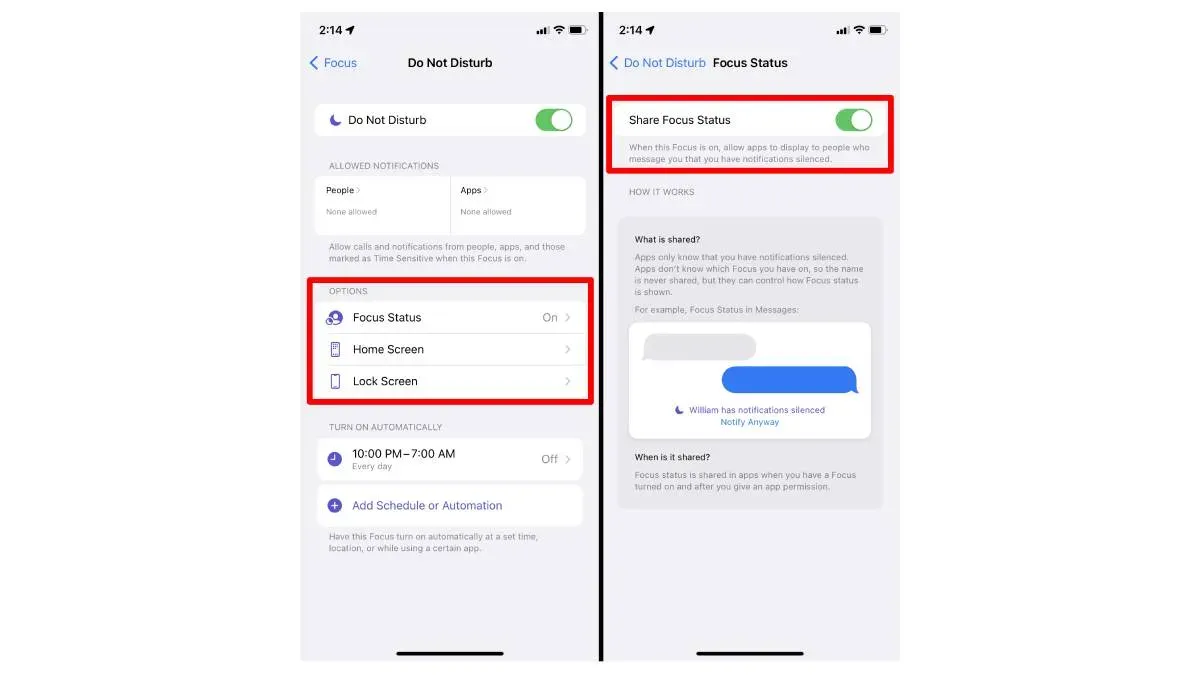
Isso compartilhará seu status de foco em seu iPhone e iPad e permitirá que as pessoas saibam que você ativou o modo de foco.
Desativar status de foco no iPhone ou iPad
Se não quiser mais compartilhar o status de foco em seu dispositivo iOS, você tem a opção de desativá-lo. Você pode ativar ou desativar o status de foco em seu iPhone ou iPad a qualquer momento. Abaixo estão as etapas para ajudá-lo a desativar o status de foco no seu iPhone ou iPad.
- Vá para o aplicativo Configurações no seu dispositivo iOS.
- Aqui, toque na opção Foco e selecione o modo de foco para o qual deseja desativar o compartilhamento.
- Em seguida, clique na opção “ Estado de Foco”.
- Depois disso, desligue a alternância para o status Compartilhar foco e você deve estar pronto para ir.
palavras finais
Veja como você pode compartilhar o status de foco em seu iPhone ou iPad. Neste artigo, discutimos um guia passo a passo para ajudá-lo a ativar ou desativar o status de foco no iPhone ou iPad.



Deixe um comentário